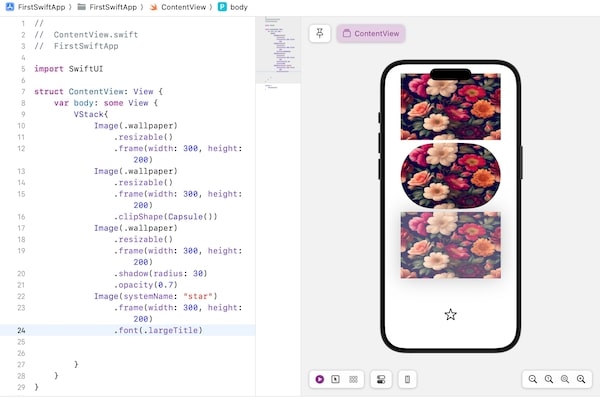SwiftUI - 自定义图像视图
图像视图在屏幕上显示单个或多个图像。它是 SwiftUI 最重要的视图。使用图像视图,我们可以轻松显示来自资产目录的图像。它可以轻松处理各种图像格式,如 PNG、JPEG、PDF 等。它还可以有效地与 SFSymbols 配合使用。
图像视图可以轻松管理和操作图像以创建更具创意的布局。它还支持各种修改器来拉伸、缩放、调整大小或将图像固定到特定位置。图像视图只能显示图像,不具有交互性。
在 SwiftUI 中使用图像视图显示图像
使用图像视图显示图像是一种非常简单的方法,我们需要按照以下步骤在屏幕上显示图像−
步骤 1:准备图像
要在图像视图中显示图像,首先我们需要通过拖放图像文件将图像添加到 Assets.xcassets 文件夹中。
步骤 2:添加图像视图
要在视图中添加图像,请打开 ContentView.swift 文件,然后在 body 属性中使用图像视图。由于我们已经将图像放在资产中,因此我们将图像的引用传递到图像视图中。这降低了由于图像名称不正确而发生运行时错误的风险。如果在资产目录中进行了任何更改,那么它将在代码中通知图像用作参考的位置,以便您可以在编译代码之前对其进行更改。
struct ContentView: View {
var body: some View {
Image("imageName")
}
}
步骤 3:运行应用程序
在模拟器或设备中运行应用程序以查看图像。
示例
以下 SwiftUI 程序用于创建图像视图。
import SwiftUI
struct ContentView: View {
var body: some View {
Image(.wallpaper)
}
}
#Preview {
ContentView()
}
输出
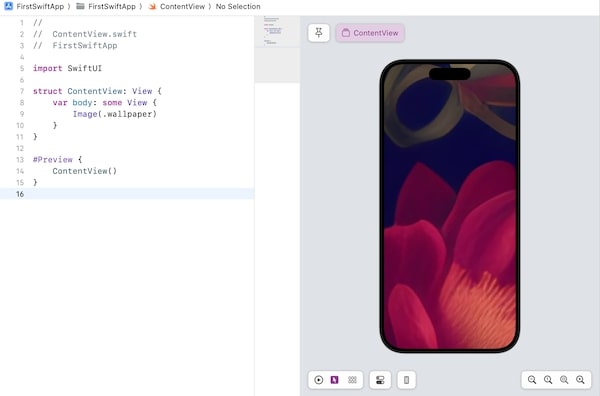
在 SwiftUI 中自定义图像视图
通过自定义图像视图,我们可以借助 SwiftUI 提供的各种修饰符根据设计要求更改图像的外观和行为。使用这些修饰符,我们可以更改图像视图的形状、大小、颜色和其他视觉属性。 SwiftUI 提供各种内置修饰符来自定义 Image 视图中的图像,一些常用的修饰符如下 −
| 修饰符 | 说明 |
|---|---|
| frame(width:height:alignment:) | 用于明确设置图像视图的宽度和高度。 |
| resizable() | 用于调整图像大小。 |
| aspectRation(contentMode:) | 用于在调整大小时管理图像的纵横比它。 |
| clipShape(RoundedRectangle(cornerRadius:)) | 用于将图像视图的角弄圆。此修饰符还用于更改图像的形状。 |
| padding() | 用于在图像视图周围插入空间 |
| Image(systemName:"SymbolName") | 用于显示 SF Symbol。 | shadow(radius) | 用于在图像视图上应用阴影效果。 | overlay() | 用于在图像顶部叠加另一个视图。 | opacity() | 用于设置图像视图的不透明度。 |
示例
以下 SwiftUI 程序用于自定义图像视图。
import SwiftUI
struct ContentView: View {
var body: some View {
VStack{
Image(.wallpaper)
.resizable()
.frame(width: 300, height: 200)
Image(.wallpaper)
.resizable()
.frame(width: 300, height: 200)
.clipShape(Capsule())
Image(.wallpaper)
.resizable()
.frame(width: 300, height: 200)
.shadow(radius: 30)
.opacity(0.7)
Image(systemName: "star")
.frame(width: 300, height: 200)
.font(.largeTitle)
}
}
}
#Preview {
ContentView()
}
输出